Excel: tekst tussen twee komma's extraheren
U kunt de functies TEXTBEFORE en TEXTAFTER in Excel gebruiken om alle tekst in een cel tussen twee komma’s te extraheren.
U kunt hiervoor de volgende syntaxis gebruiken:
=TEXTBEFORE(TEXTAFTER( A2 , ","), ",")
In dit specifieke voorbeeld wordt alle tekst tussen de twee komma’s in cel A2 geëxtraheerd.
Het volgende voorbeeld laat zien hoe u deze syntaxis in de praktijk kunt gebruiken.
Voorbeeld: extraheer tekst tussen twee komma’s in Excel
Stel dat we de volgende lijst met locaties in Excel hebben:
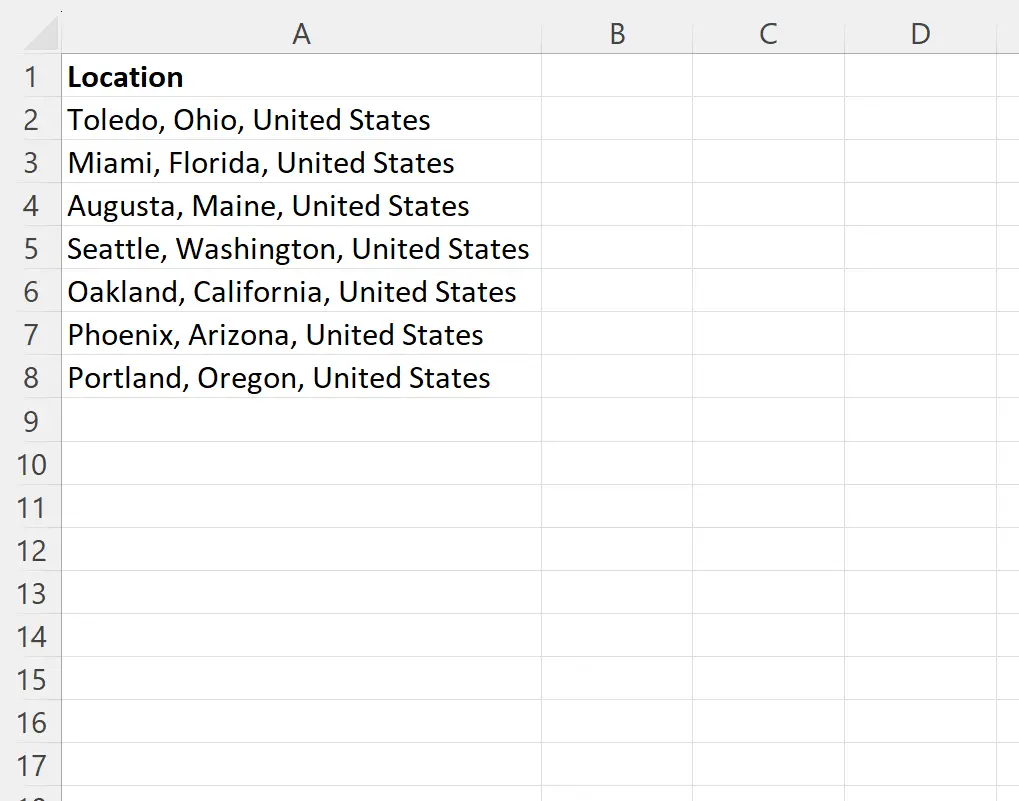
Stel nu dat we de statusnaam tussen de twee komma’s in elke cel willen extraheren.
We willen bijvoorbeeld het volgende extraheren:
- Ohio vanaf de eerste cel.
- Florida vanuit de tweede cel.
- Maine van de derde cel.
Enzovoort.
We kunnen de volgende formule in cel B2 typen om de tekst tussen de komma’s in cel A2 te extraheren:
=TEXTBEFORE(TEXTAFTER( A2 , ","), ",")
We kunnen vervolgens op deze formule klikken en deze naar elke resterende cel in kolom B slepen:
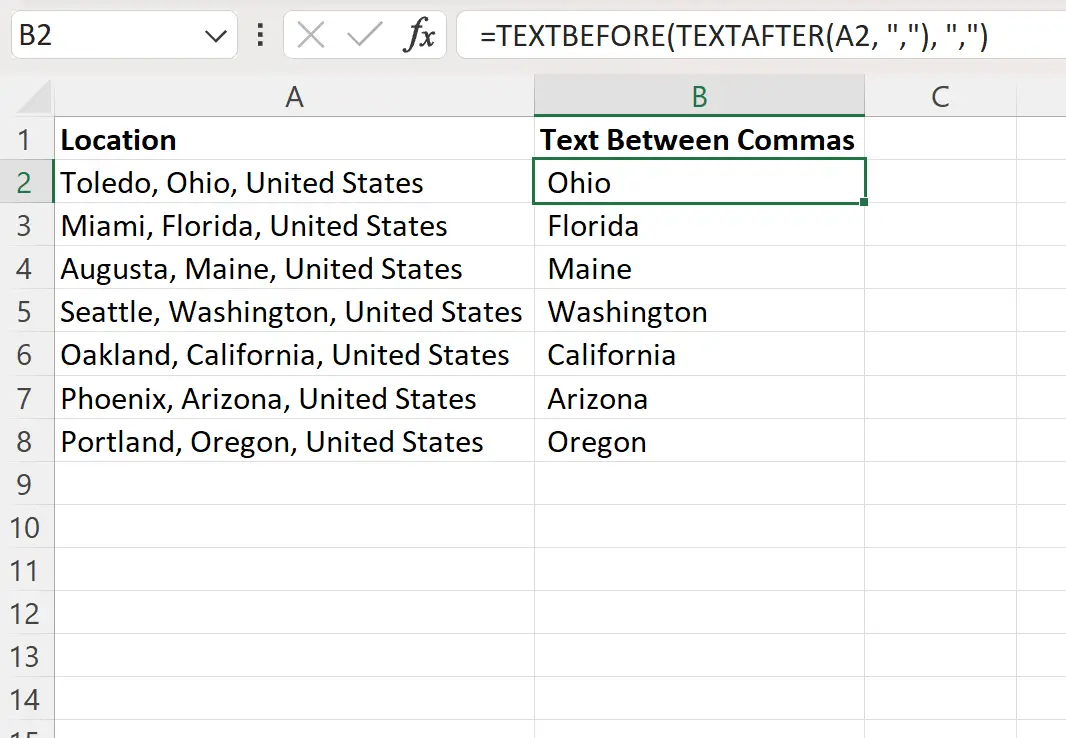
Kolom B bevat nu de tekst tussen komma’s voor elke overeenkomende cel in kolom A.
Hoe werkt deze formule?
Onthoud de formule die we gebruikten om de tekst tussen de komma’s in cel A2 te extraheren:
=TEXTBEFORE(TEXTAFTER( A2 , ","), ",")
Zo werkt deze formule:
Eerst gebruiken we de functie TEXTAFTER om alle tekst na de komma in cel A2 te extraheren.
Dit retourneert Ohio, Verenigde Staten .
Vervolgens gebruiken we de functie TEXTBEFORE om alle tekst vóór de komma uit deze resterende tekst te extraheren.
Dit geeft Ohio terug.
Opmerking : als u wilt, kunt u de TRIM- functie rond deze formule wikkelen om alle voorloop- of volgspaties uit de resulterende tekst te verwijderen.
Aanvullende bronnen
In de volgende zelfstudies wordt uitgelegd hoe u andere veelvoorkomende taken in Excel kunt uitvoeren:
Excel: tekst extraheren vóór een teken
Excel: tekst extraheren na een teken
Excel: specifieke tekst uit cellen verwijderen